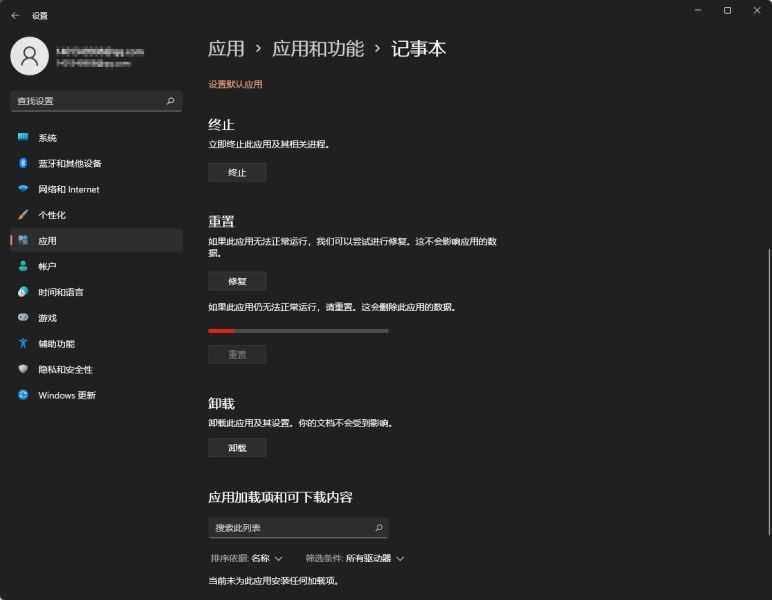Win11无法双击打开txt文档怎么办?最近有用户询问这个问题,不知道怎么回事,右键用“记事本”打开也没用,有没有方法可以处理呢?针对这一问题,本篇带来了详细的解决方法,操作简单,分享给大家,感兴趣的用户继续看下去吧。 ![]()
雨林木风Win11 64位超级纯净版 V2022 [电脑系统] 大小:5.4 GB 类别:雨林木风 立即下载

没法启动此应用程序。请试着重新安装应用程序以缓解此问题。
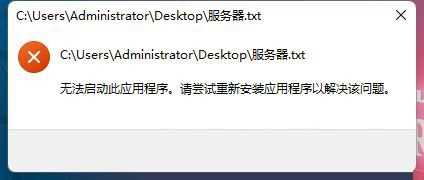
Win11无法双击打开txt文档怎么办?
1、最先,按键里的【 Win X 】组合键,或右键点击任务栏里的【Windows开始logo】,在开启的右键菜单项中,选择【设置】;

2、设置还可以在任务栏空白点击右键,随后选择【任务栏设置】;
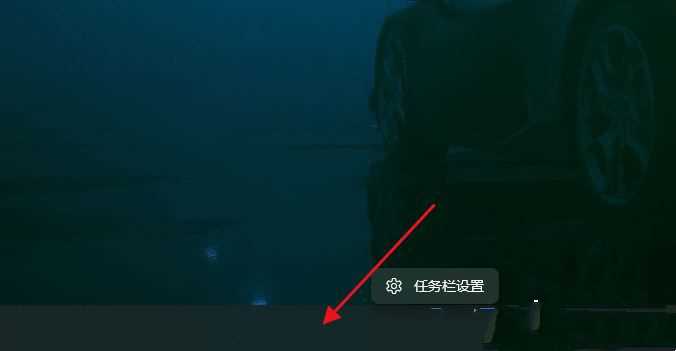
3、设置窗口,左侧栏,点击【应用】,右边点击【应用功能和】。
在应用页面上精准定位到记事本,随后点击右边后边的【三点图标】,在菜单中选择【高端选项】;
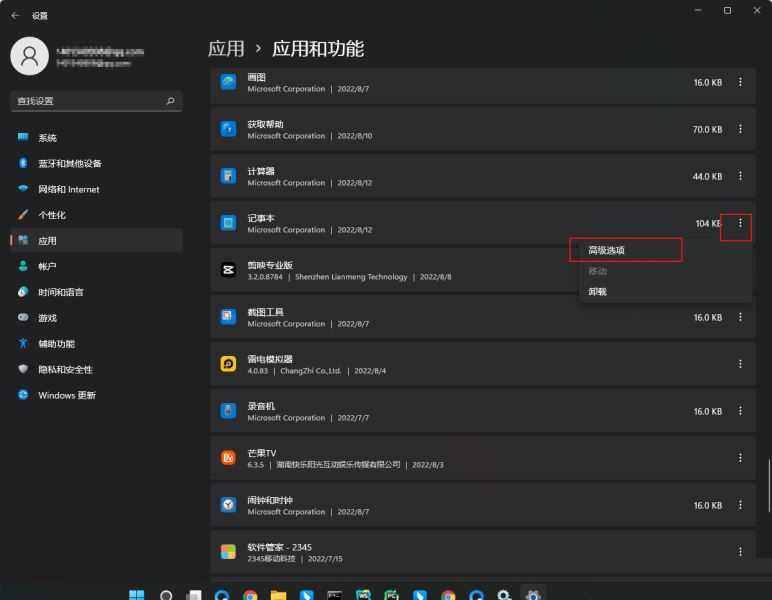
4、当前路径为:应用 》 应用功能和 》 记事本,寻找重置频道,点击下面的【修复】按键就可以;
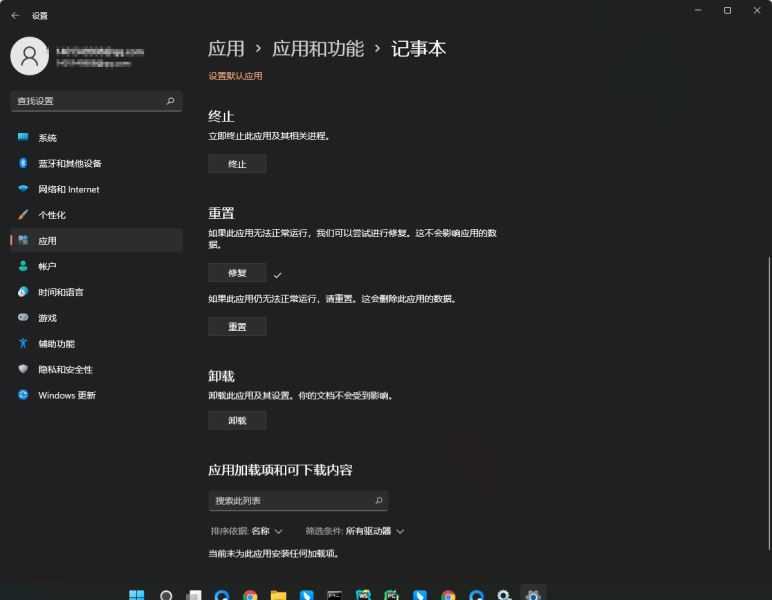
5、假如记事本或是无法打开,也就证明修复无效,能够点击【重置】。